Instalar plugins en WordPress [Guía paso a paso]

Cuando llevas un tiempo trabajando con WordPress, te das cuenta de la sencillez y lo fácil que te pone todo esta aplicación. No obstante, si estás empezando siempre hay cosas que se te pueden atragantar un poco y puedes tardar incluso horas en saber hacerlo. Y con lo de instalar plugins en WordPress pasa exactamente lo mismo. Si tienes una guía o un tutorial puedes instalarlos en menos de un minuto, pero si no es así puede que se te complique un poco más de la cuenta.
Como ya sabes, WordPress es el CMS más utilizado para la creación de páginas con casi un 60% de cuota de mercado, así que hay perfiles de usuario de todo tipo y también con diferente formas de trabajar. Decimos esto porque, al igual que cuando quieres instalar WordPress puedes hacerlo de manera manual o a través del autoinstalador de cPanel, a la hora de instalar plugins ocurre exactamente lo mismo.
Puedes instalar plugins en WordPress de manera manual o automáticamente desde el dashboard de la aplicación. Pero como para gustos se pintan colores, nosotros vamos a explicarte cómo hacerlo a través de los dos métodos.
Tabla de contenidos:
Cómo instalar plugins en WordPress
Aunque prefieras instalar plugins en WordPress automáticamente, es decir, a través del método más rápido, es necesario que también sepas cómo hacerlo de forma manual. Cuando se trata de un plugin premium o de terceros es muy probable que tengas que hacerlo de esta manera. Así que, ¡vamos a ello!
A) Cómo instalar plugins en WordPress desde el dashboard
Ya te lo hemos adelantado. Esta es la forma más sencilla y rápida de instalar plugins en WordPress. ¿Quieres ver cómo se hace?
1º. Accede al escritorio de WordPress y, en el menú lateral, pulsa sobre “Plugins” – “Añadir nuevo”.
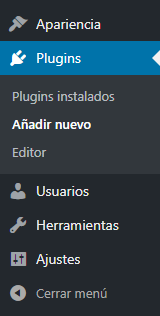
2º. En el buscador que se muestra en la esquina superior derecha escribe el nombre del plugin que quieras instalar, tal y como te mostramos en la siguiente captura de pantalla:
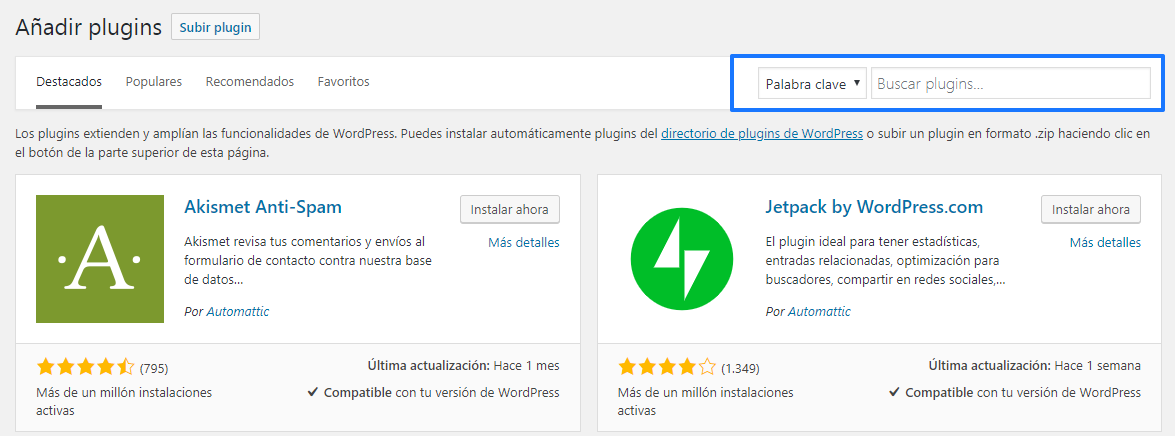
3º. Ahora pulsa sobre “Instalar” y, en cuanto finalice el proceso (no más de un par de segundos), pulsa en «Activar». ¡Listo, ya tienes el plugin instalado en tu web!
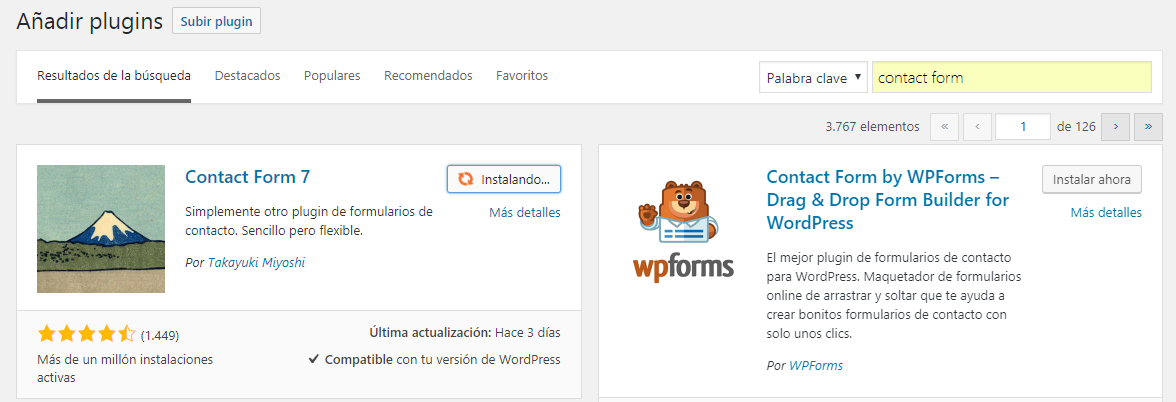
Nota: Cuando instalas un plugin normalmente se crea una nueva sección en el menú lateral de WordPress. De todas formas, siempre que quieras puedes acceder a su configuración entrando nuevamente a la sección “Plugins” – “Plugins instalados”.
B) Cómo instalar plugins en WordPress de forma manual
No hay discusión posible. El método que acabamos de ver es mucho más cómodo que hacerlo manualmente, pero no todos los plugins se instalan de esa forma. Un plugin premium o desarrollado por una empresa externa no tienen que estar necesariamente en el repositorio oficial de WordPress, así que no tendrás más remedio que tirar de este método 🙂
Para instalar plugins en WordPress manualmente, simplemente sigue los pasos que te indicamos a continuación:
1º. Una vez que sepas qué plugin quieres instalar es necesario que lo descargues. Puedes hacerlo desde el repositorio oficial de WordPress (si está aquí, claro) o directamente a través de la página web del propio plugin o del desarrollador del mismo.
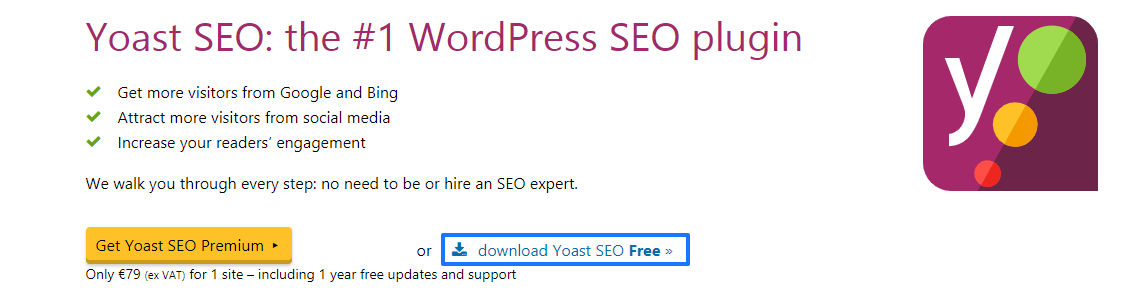
Nota: Para nuestro ejemplo, accedemos a la página web de Yoast SEO y descargamos el plugin. Independientemente de si realizas la descarga desde el sitio oficial o el repositorio, el archivo se descargará en formato .zip.
2º. Ahora accede al escritorio de tu WordPress y pulsa sobre “Plugins” – “Añadir Nuevo”, desde el menú lateral. Justo al lado del título de la página verás un botón que pone “Subir plugin”, pulsa sobre él.
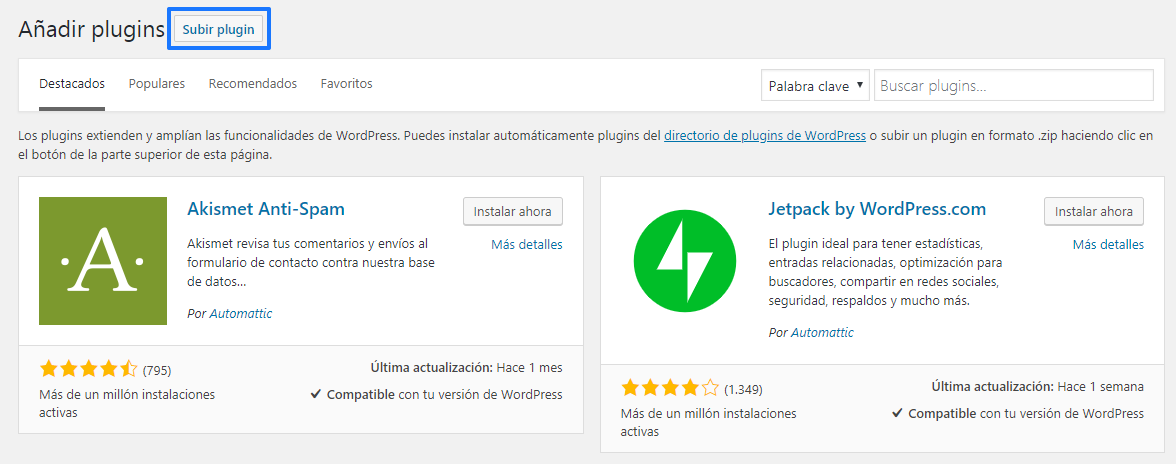
3º. Ahora deberás subir el archivo en formato .zip que descargamos en el primer punto y pulsa sobre “Instalar ahora”.
Este proceso no es automático, tienes que esperar unos segundos hasta que se complete la carga y ¡listo! Ya tienes el plugin instalado en tu web.
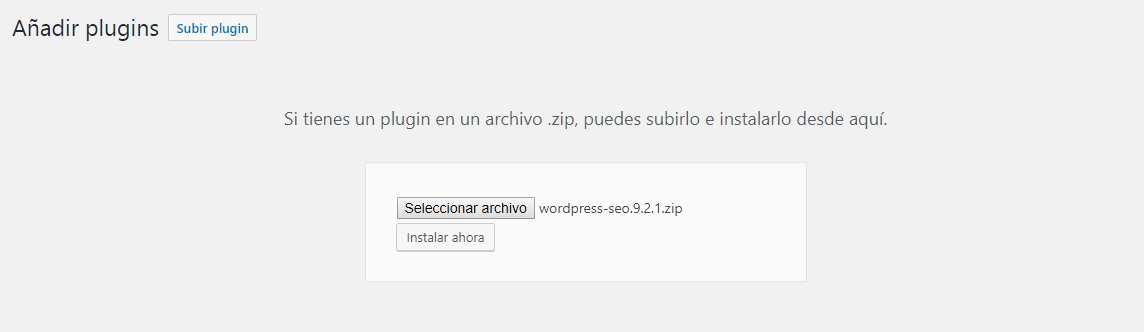
4º. Recuerda que por defecto cuando subes un plugin a WordPress no está activado. Si quieres empezar a utilizarlo, debes acceder al plugin y pulsar sobre “Activar”. De esta manera ya puedes empezar a realizar las configuraciones o ajustes que necesites.
Como has visto no es tan rápido o automático como el anterior, pero tampoco es como para tirarse de los pelos, ¿no?
¿Alguna otra recomendación para instalar plugins en WordPress?
Por supuesto que sí. De hecho, ya publicamos un artículo hace un tiempo con algunos tips que debes seguir antes de instalar plugins en WordPress. De todas maneras, en este post te hacemos un breve resumen para que no la líes en tu web 🙂
- ¿Estás sacándole todo el partido a los plugins que tienes instalados? No instales plugins por instalar. Cuando quieras añadir una nueva funcionalidad, revisa si puedes configurarla en alguno de los complementos que ya tienes activos en tu web.
- No descargues plugins de páginas sospechosas. No te recomendamos descargar plugins de terceros que puedan parecer sospechosos o que no tengas referencias sobre él. Especialmente cuando se trata de plugins gratuitos pueden contener código malicioso y poner tu web en cuarentena.
- Valoraciones del plugin, ¡muy importante! Si acudes al repositorio oficial de WordPress, revisa las valoraciones y qué opinan los demás usuarios de él.
- ¿Está actualizado? Un plugin sin actualizar puede poner en riesgo tu sitio. Asegúrate que el desarrollador sigue lanzando versiones y que se preocupa por mantener su complemento siempre al día.
- Desinstala siempre los plugins que no utilices. No acumules plugins en tu instalación de WordPress. Normalmente solemos desactivarlos y olvidarnos por completo de ellos y ¿sabes qué significa esto? Que tampoco los actualizamos y pueden convertirse en una puerta de entrada para los hackers.
Recapitulando…
En este post acabamos de ver cómo instalar un plugin en WordPress mediante dos métodos diferentes: a través del propio escritorio de WordPress y sin salir del panel de administración de tu web o mediante la descarga y carga del plugin en tu aplicación.
Aunque el primero sea más cómodo, ninguno de los dos es nada complicado y te permiten instalar plugins en WordPress sin problemas.
Ahora que ya sabes cómo hacerlo, ¿qué método prefieres tú? ¡Por cierto! Si tienes cualquier pregunta o quieres sugerirnos algún tema para futuros posts, la sección de comentarios está para ello.
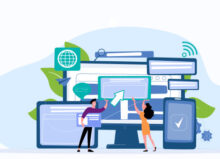
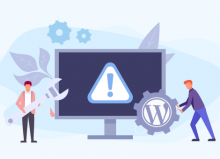
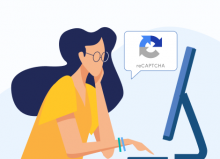
Eduardo Moya Orduy
Posted at 17:45h, 23 junioBuenas tardes. como se si un plugin puede afectar la operatividad de mi sitio antes de instalarlo, y de haberlo instalado como lo corrijo. gracias
María Acibeiro
Posted at 13:08h, 28 junioHola Eduardo, lo ideal es que, antes de instalar un plugin, lo pruebes en el staging. El staging realmente realiza una clonación de tu sitio, por lo que podrás comprobar tal y cómo se vería tu web una vez instalado y configurado el complemento.
Si nunca lo has hecho o tienes dudas, aquí te dejo un artículo que puede ayudarte: https://www.lucushost.com/blog/staging-wordpress/
Un saludo y muchas gracias por leernos 🙂